Копирование и вставка с использованием буфера обмена
Через буфер обмена можно копировать или вырезать объекта с одного чертежа на другой. Также можно копировать объект с базовой точкой.
Команду Копировать/Вырезатьчерез буфер обмена можно вызвать следующими способами:
контекстное меню >  Копировать/
Копировать/  Вырезать;
Вырезать;
меню Правка>  Копировать/
Копировать/  Вырезать;
Вырезать;
панель Стандартная> Копировать  /Вырезать
/Вырезать  ;
;
Копировать- «горячие» клавиши Ctrl+C. Вырезать- «горячие» клавиши Ctrl+Х
Выбрать объекты можно до или после вызова команды Копировать. Если объекты выбираются после вызова команды Копировать, то для подтверждения выбора стоит нажать Enterили выбрать Вводв контекстном меню.
Команду Вставитьможно вызвать следующими способами:
 контекстное меню > Вставить;
контекстное меню > Вставить;
меню Правка>  Вставить;
Вставить;
панель Стандартная>  Вставить;
Вставить;
«горячие» клавиши Ctrl+V.
Для вставки объекта на чертеж необходимо указать точку вставки. При копировании объекта через буфер обмена базовой точкой считается точка с координатами 0,0.
В nanoCAD возможно копирование с указанием базовой точки. В этом случае необходимо будет указать базовую точку выбранных объектов с помощью мыши.
Вызвать команду Копировать с базовой точкойможно следующими способами:
контекстное меню >  Копировать с базовой точкой;
Копировать с базовой точкой;
меню Правка>  Копировать с базовой точкой;
Копировать с базовой точкой;
Упражнение
1. Откройте файл Выбор.dwg, выполненный ранее.
2. Скопируйте один из чертежей в буфер обмена. Создайте чистый файл и вставьте в него из буфера обмена скопированный чертеж.
3. Переключитесь в файл Выбор.dwg и скопируйте с базовой точкой другой чертеж, затем вставьте его в созданный ранее чертеж.
4. Закройте файлы без сохранения.
Удаление
Удалить объект можно с помощью команды Удалениелибо с помощью кнопки Deleteна клавиатуре. При использовании команды Удалениеможно выбрать объекты до или после вызова команды.
Вызвать команду Удалениеможно следующими способами:
меню Редактирование>  Удаление;
Удаление;
панель Редактирование> Удаление 
Упражнение
1. Создайте несколько произвольных объектов.
2. Половину удалите с помощью команды Удаление.
3. Вторую половину удалите с помощью кнопки Delete.
Перемещение
Переместить объект можно с помощью команды Перемещение. Для перемещения объекта необходимо указать базовую точку, в зависимости от ситуации, ее можно указать на объекте с помощью привязок или в любом месте чертежа. Целевая точка – точка, куда будет перемещена базовая точка при смещении. Ее можно указать любым способом указания точек на чертеже. Для перемещения объекты можно выбирать до или после вызова команды.
Команду перемещение можно вызвать следующими способами.
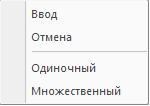 меню Редактирование>
меню Редактирование>  Перемещение;
Перемещение;
панель Редактирование> Перемещение  .
.
Перемещение объекта
1. Вызываем команду Перемещение.
2. Выбираем объекты, подтверждаем выбор.
3. Указываем щелчком мыши базовую точку.
4. Указываем целевую точку.
После выбора объектов есть возможность задать опцию Перемещение. В этом случае базовой точкой будет считаться начало координат.
Упражнение
1. Постройте прямоугольник с размерами 500х600.
2. Переместите прямоугольник вправо на 1000 единиц.
3. Начертите окружность с радиусом 100.
4. Переместите окружность в одну из вершин прямоугольника.
Копирование
С помощью инструмента Копирование происходит копирование выбранных объектов с указанной базовой точкой внутри чертежа. Объекты можно выбирать до или после вызова команды.
Команду Копированиеможно вызвать следующими способами:
меню Редактирование>  Копирование;
Копирование;
панель Редактирование> Копирование 
Копирование объекта
1. Вызываем команду Копирование.
2. Выбираем объекты, подтверждаем выбор.
3. Указываем щелчком мыши базовую точку. Она может находиться на объекте либо в любом месте чертежа.
4. Указываем целевую точку.
Команда Копированиеработает в двух режимах: одиночном и множественном. Выбрать режим можно, указав соответствующую опцию в командной строке или контекстном меню.
 При включенном одиночном режиме команда прерывается после выполнения копирования. При включенном множественном режиме команда не прерывается после выполнения копирования, а позволяет сделать еще несколько копий выбранного объекта. Для ее завершения нужно нажать Enter, Escлибо выбрать опцию Выход. Режим отображается в командной строке при вызове команды.
При включенном одиночном режиме команда прерывается после выполнения копирования. При включенном множественном режиме команда не прерывается после выполнения копирования, а позволяет сделать еще несколько копий выбранного объекта. Для ее завершения нужно нажать Enter, Escлибо выбрать опцию Выход. Режим отображается в командной строке при вызове команды.
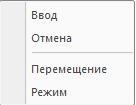 После выбора объектов есть возможность задать опцию Перемещение. В этом случае базовой точкой при копировании объекта будет считаться начало координат.
После выбора объектов есть возможность задать опцию Перемещение. В этом случае базовой точкой при копировании объекта будет считаться начало координат.
Упражнение (строительная тематика)
1. Выполните план фундаментов, показанный на рисунке (размеры проставлять не нужно).
Создайте слои: Оси (тип линий GOST2.303 5, цвет – красный, вес – 0.25), Основной (тип линий – сплошная, цвет – белый/черный, вес –
0.3).
В слое Оси с помощью команды отрезок начертите оси и скопируйте их с заданным смещением.
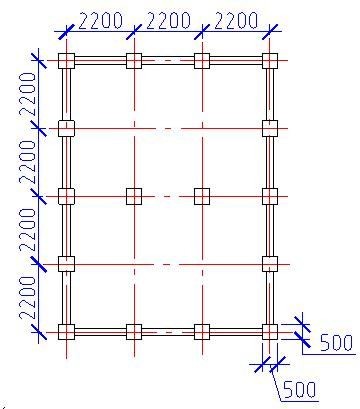 В слое Основной начертите столб с заданными размерами и скопируйте его в точки пересечения осей (базовую точку для удобства укажите с помощью привязок и объектного отслеживания в центре квадрата).
В слое Основной начертите столб с заданными размерами и скопируйте его в точки пересечения осей (базовую точку для удобства укажите с помощью привязок и объектного отслеживания в центре квадрата).
В слое Основной начертите стены с шириной 300 между столбами.
2. Сохраните чертеж под именем Столбчатый фундамент.dwg.
Упражнение (машиностроительная тематика)
1. Выполните чертеж пластины, показанный на рисунке (размеры не проставлять).
Создайте слои: Оси (тип линий GOST2.303 5, цвет – красный, вес – 0.25), Основной (тип линий – сплошная, цвет – белый/черный, вес – 0.3).
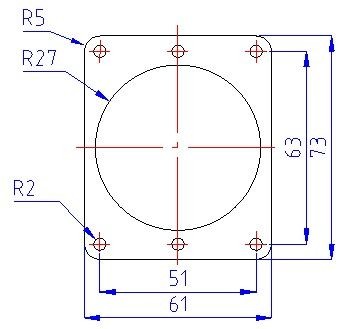 В слое Основной начертите прямоугольник с сопряжением.
В слое Основной начертите прямоугольник с сопряжением.
В слое Оси начертите центральные оси.
В слое Основной начертите большое отверстие.
В одном из углов начертите оси (в слое Оси) и маленькое отверстие ( в слое Основной), центр отверстия совпадает с центром сопряжения.
Скопируйте маленькое отверстие с осями как показано на чертеже.
Сохраните чертеж под именем Пластина.dwg.
Зеркало
С помощью команды Зеркаломожно создавать зеркальную копию выбранного объекта. Объекты можно выбирать до или после вызова команды.
Команду Зеркаломожно вызвать следующими способами:
меню Редактирование>  Зеркало;
Зеркало;
панель Редактирование> Зеркало 
